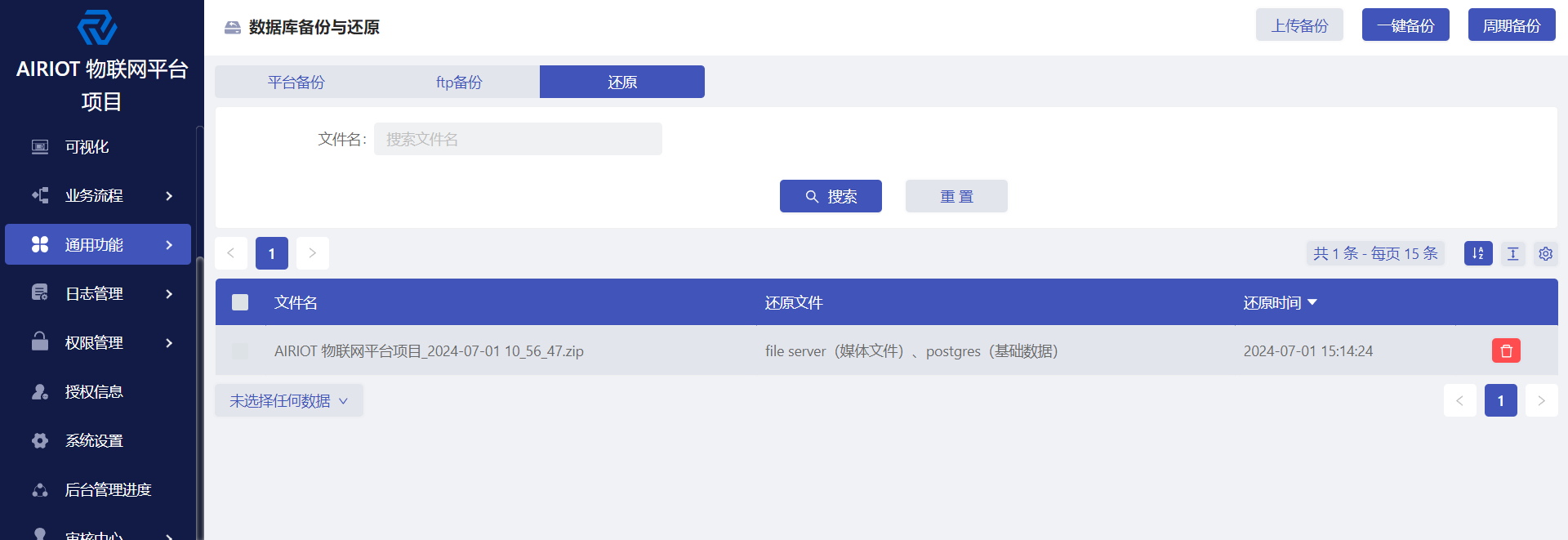数据库备份
数据库备份支持直接将平台数据实现快速备份,可同步传输至FTP服务器进行双重备份
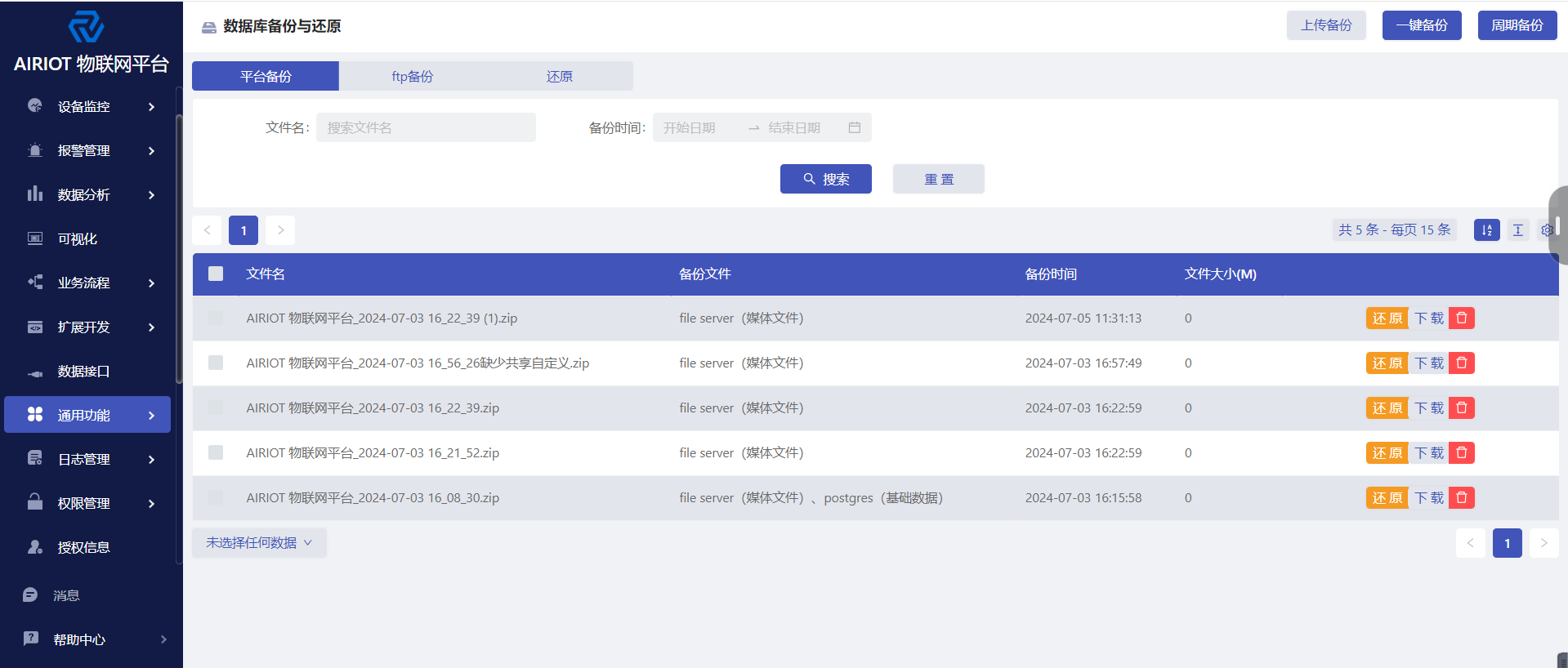
平台备份
备份管理主要是用来管理项目数据的备份与还原,备份方式有上传备份、一键备份和周期备份
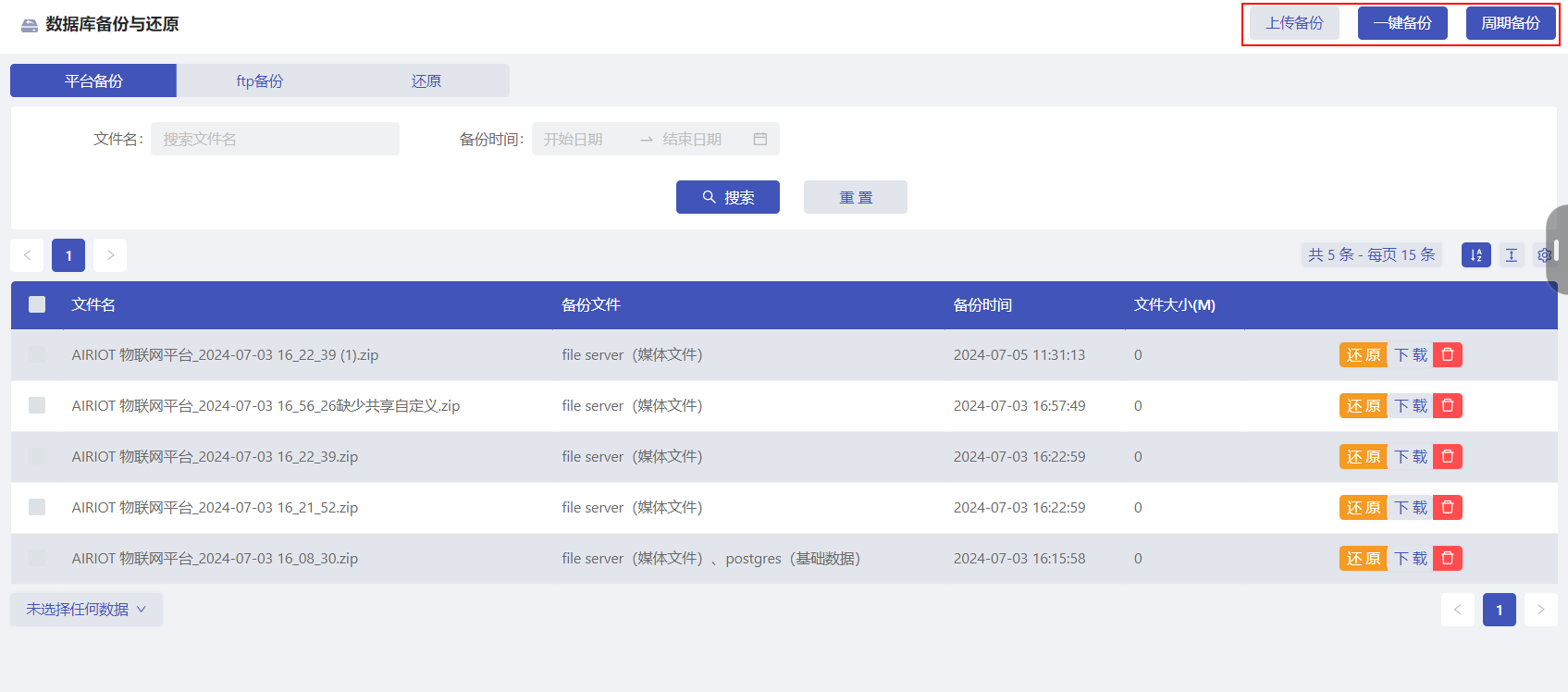
一键备份
将选中的项目数据进行一次性备份,点击一键备份按钮,弹窗一键备份弹窗,自定义文件名称并选择需要备份的内容,点击备份即可
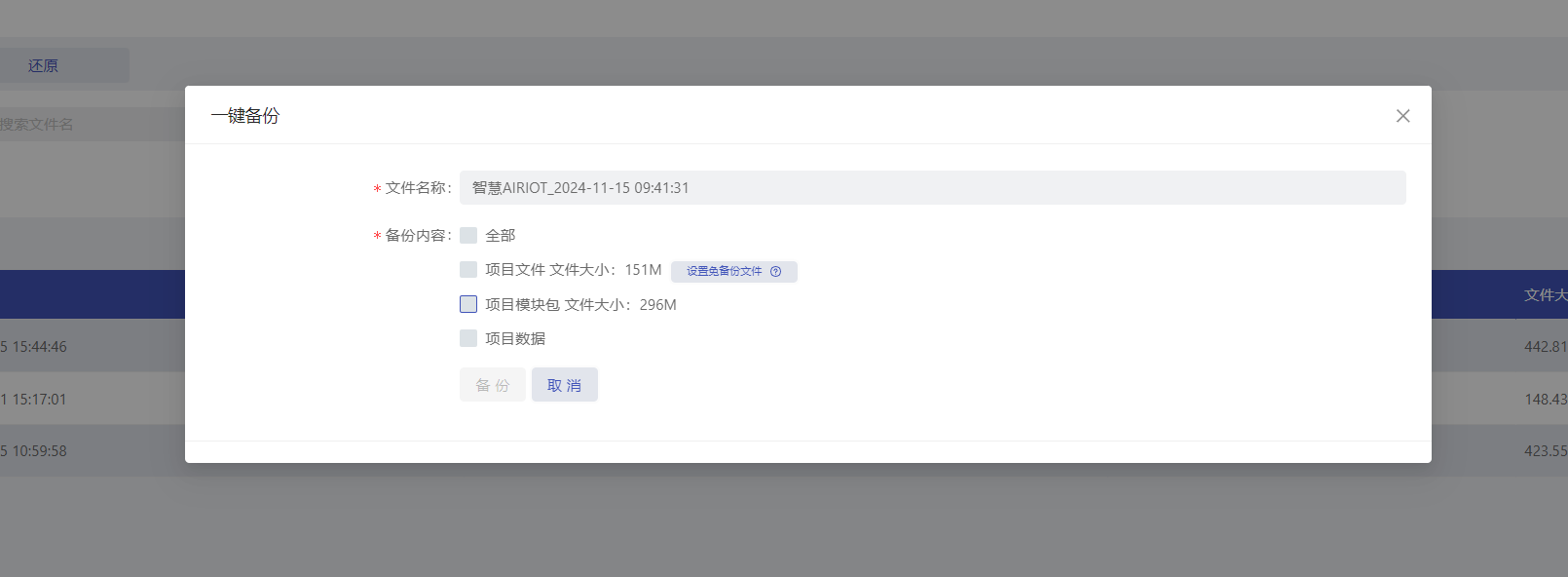
- 文件名称:文件名称自动生成,也可自定义。文件名称不可重复
- 备份内容:备份内容包括媒体文件、前端文件和基础数据,可通过黑名单设置不需要备份的媒体库文件
file server(媒体文件)-设置免备份文件: 设置媒体库免备份文件,选中的文件不会进行备份。tip注意:备份内容选择时,需谨慎选择HTML文件,选择后将会替换前端文件,导致页面样式发生变化
备份内容选择完毕后,点击备份按钮,项目数据进行备份,备份过程中右下角会显示备份进度卡片。
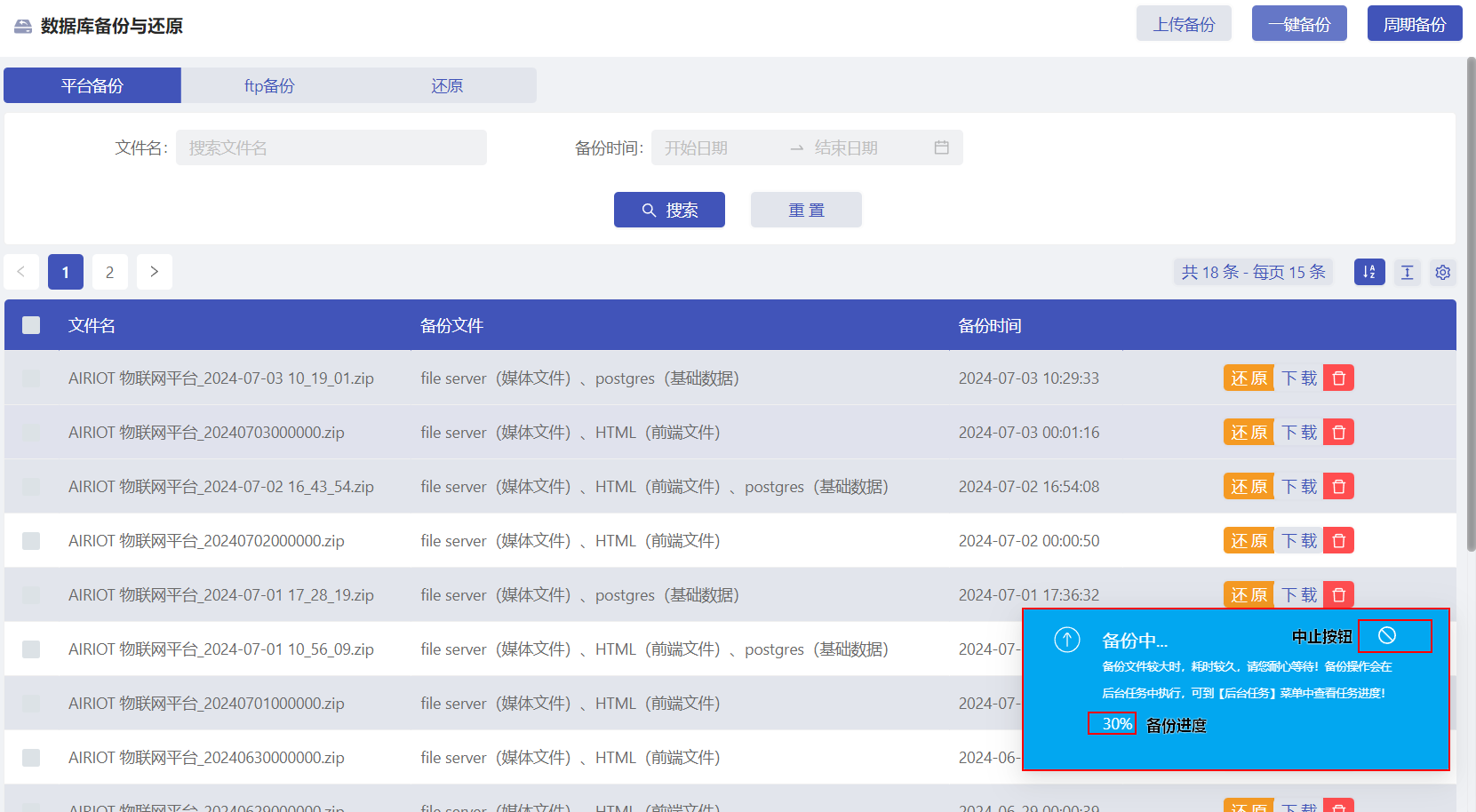
点击卡片中的中止icon可中止备份任务,被中止的任务会在【后台管理进度】模块中显示,还可重新启动,继续备份
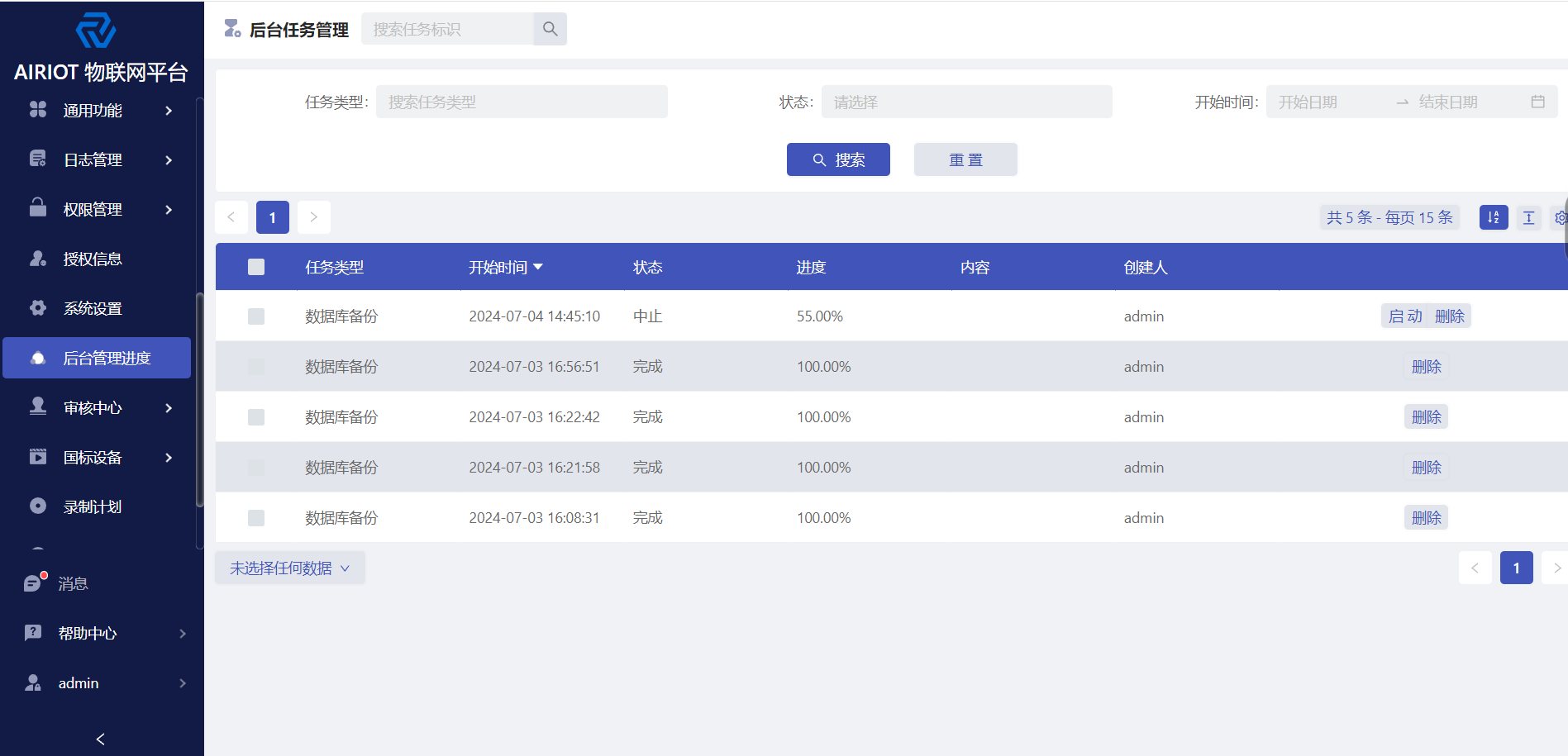
周期备份
将平台中的数据进行周期性的备份,每个周期备份一次,需定义周期。例如每天备份一次。
点击周期备份按钮弹出周期设置弹窗
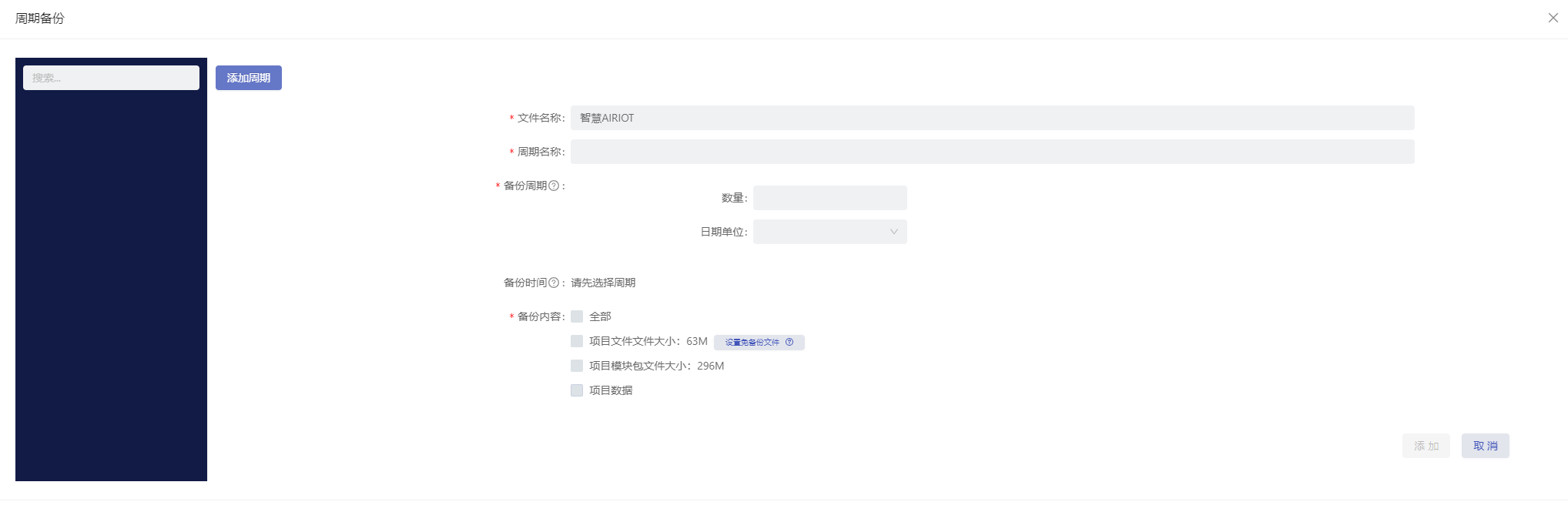
- 文件名称:文件名称默认生成,也可自定义。文件名称不可重复
- 周期名称:自定义周期名称
- 备份周期:周期定义后,将会按照周期定时归档周期内的日志信息
- 备份时间:可定义每个周期归档执行时间,不定义默认周期的00:00:00执行
- 备份内容:同一键备份
已添加的周期可禁用也可重新启用
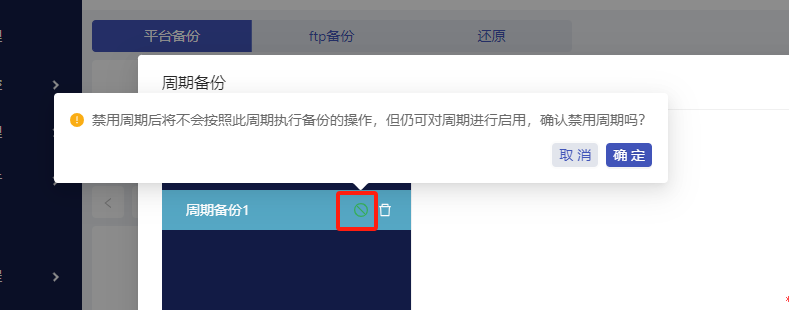
上传备份
点击上传备份按钮,直接上传备份文件即可
备份文件还原
已备份的数据在备份列表中显示,可点击还原按钮还原备份文件,还原后平台中的数据将会被替换成还原文件中的数据
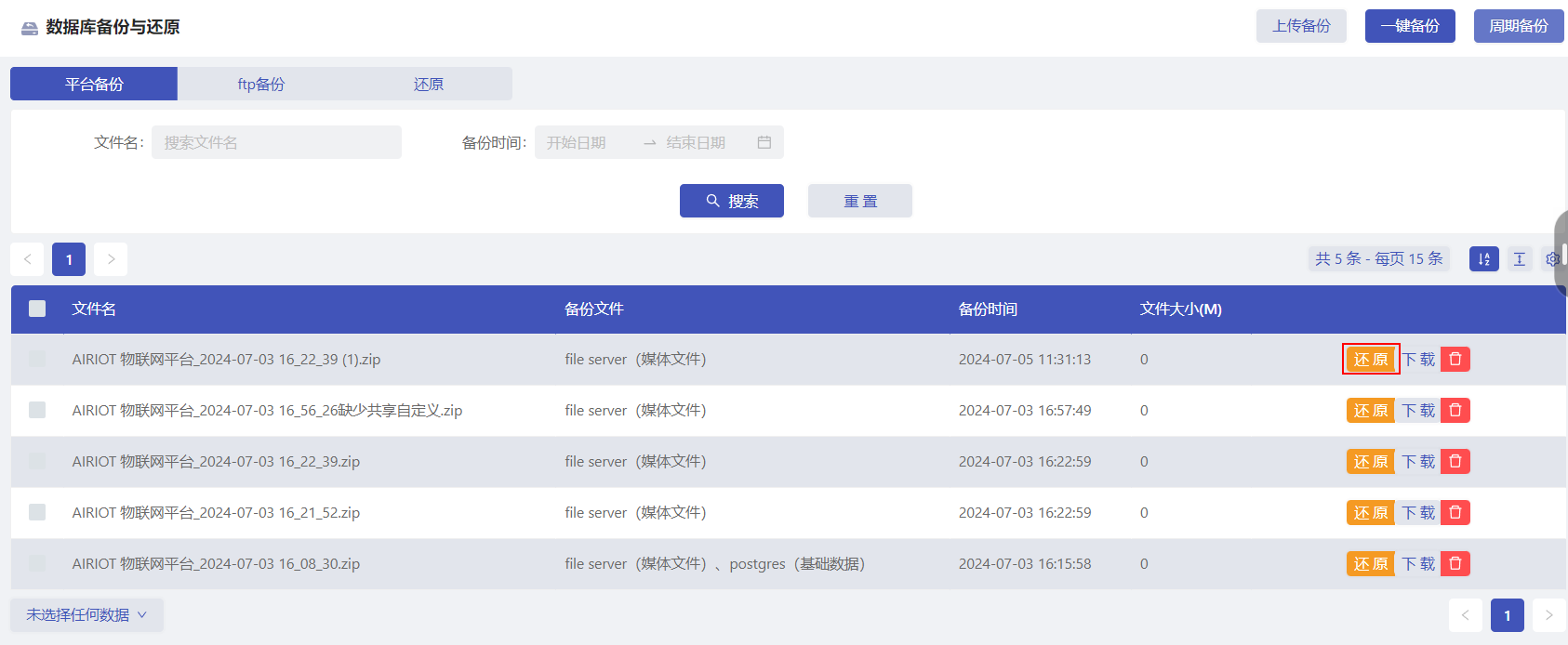
备份文件下载
已备份好的文件可下载,点击下载按钮弹出添加验证码弹窗
添加验证码: 开启验证码后,还原时需输入验证码还原。
下载: 点击下载按钮,下载备份文件
复制下载链接: 点击复制下载链接,下载备份文件链接
ftp备份
为了防止平台服务器损坏后备份文件丢失,可同步上传到ftp服务器进行双重备份,且ftp备份执行的逻辑为数据库备份完成后才会执行ftp备份,ftp列表会有延迟时间。备份前需到【系统设置】-【中台基础设置】中配置数据库备份安全配置

未配置数据库安全配置之前点击ftp备份会进行报错,点击“数据库备份安全配置”可直接跳转到数据库备份安全配置界面
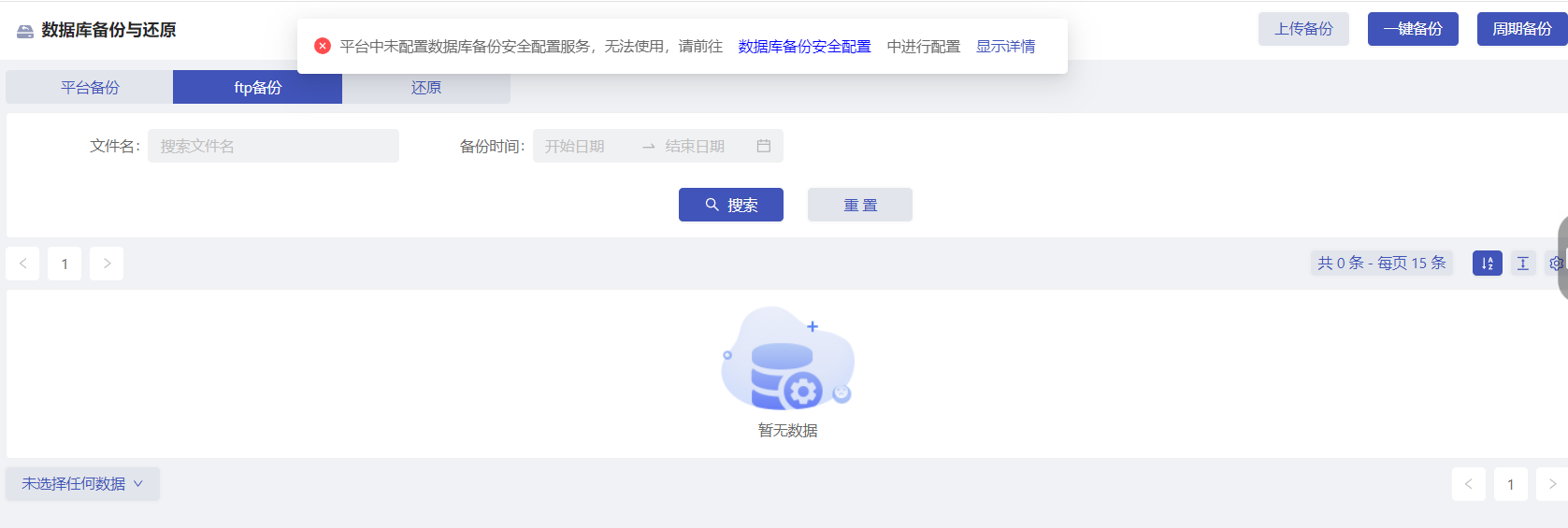
还原
已还原的文件会显示在还原列表中